Показать содержание статьи
Современные ноутбуки — полноценные игровые станции, способные запускать требовательные проекты. Однако для максимального удовольствия от гейминга недостаточно просто установить ПО. Необходимо знать, где безопасно ее скачивать и как правильно подготовить систему к виртуальным баталиям. Это руководство поможет разобраться, как скачать игру на ноутбук и настроить гаджет для достижения максимальной производительности.
Где и как скачивать игры на ноутбук
Первый шаг к погружению в мир виртуальных развлечений — загрузка самой игры. Существует несколько способов пополнить игровую библиотеку, каждый со своими особенностями и преимуществами.
Официальные цифровые магазины (Рекомендуемый способ)
Использование официальных платформ для покупки и загрузки игр — самый надежный метод. Эти сервисы гарантируют безопасность файлов, автоматические обновления, техническую поддержку и доступ к многопользовательским режимам. Приобретая игры легально, можно поддержать разработчиков.
Ключевые платформы, на которые стоит обратить внимание:
- Steam — крупнейшая игровая площадка с огромной библиотекой, системой достижений и мастерской с пользовательским контентом;
- Epic Games Store — магазин с эксклюзивными релизами и еженедельными раздачами, позволяющими скачать игру на ноутбук бесплатно;
- GOG Galaxy — платформа с играми без DRM-защиты, их можно запускать без подключения к интернету;
- EA App и Ubisoft Connect — лаунчеры от крупных издателей, необходимые для запуска их проектов;
- Microsoft Store — магазин, интегрированный в Windows, удобен для поиска инди-игр и ААА-проектов.
Этим способом можно скачать игры на ноутбук Windows 10 и другие системы. После регистрации и установки клиента достаточно найти тайтл, приобрести или добавить бесплатный в библиотеку, после чего нажать «Установить». Клиент сам скачает файлы и подготовит игру к запуску.
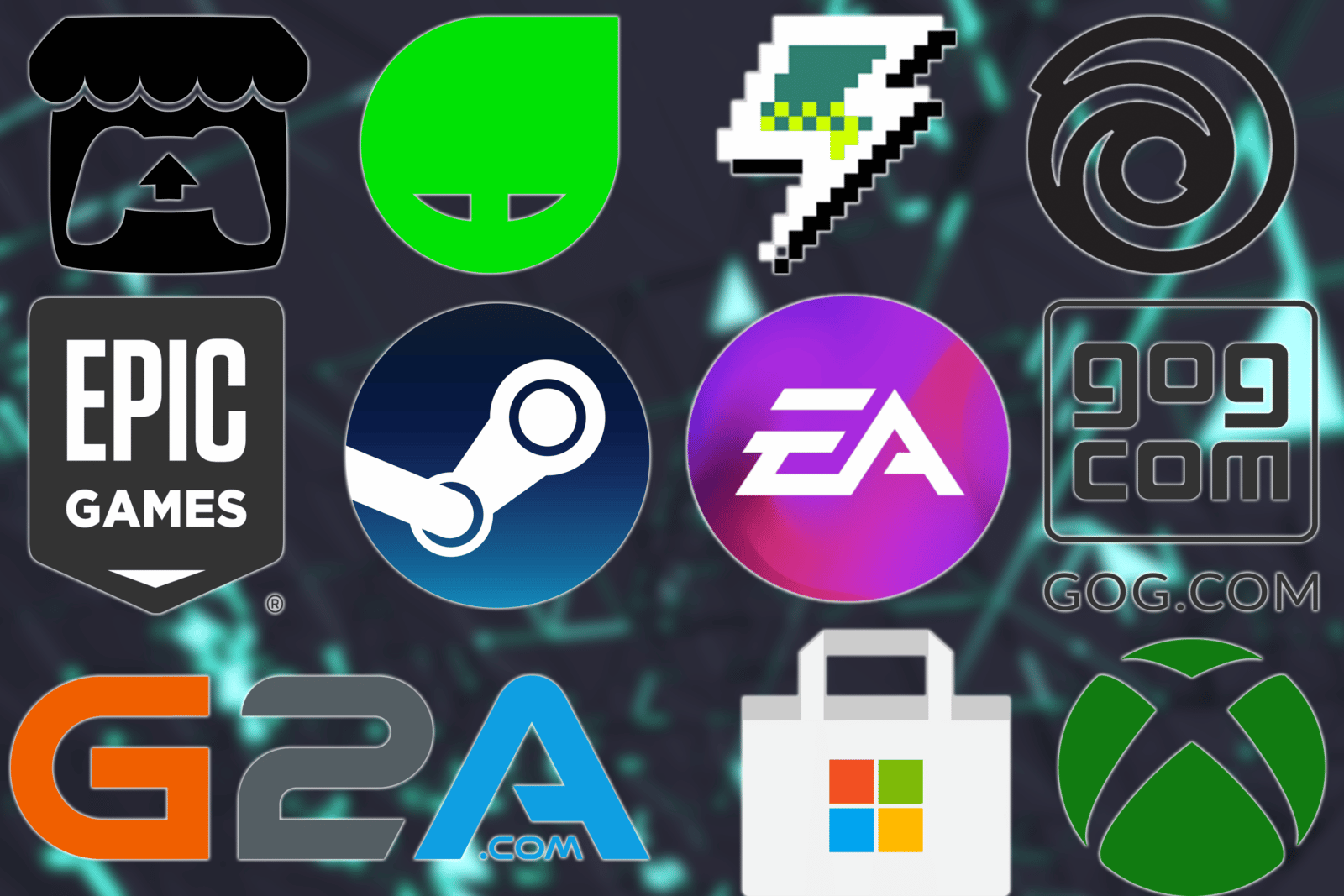
Эмуляторы для мобильных игр
Некоторые популярные проекты созданы для смартфонов, но в них можно поиграть на ноутбуке. Для этого существуют эмуляторы Android, создающие виртуальную мобильную систему внутри Windows.
Использование таких программ как BlueStacks или LDPlayer открывает доступ к любимым проектам с удобством управления клавиатурой и мышью. Процесс прост: установить ПО, войти в Google-аккаунт и скачать игру из встроенного магазина. Этот способ легален и безопасен.
Советы для комфортной игры на ноутбуке
Загрузка игры — это только половина дела. Чтобы игровой процесс был плавным и не доставлял дискомфорта, необходимо правильно подготовить ноутбук.
Оптимизация системы и ПО
Перед запуском требовательной игры полезно выполнить следующий чек-лист:
- Обновить драйверы видеокарты. Производители (NVIDIA, AMD, Intel) регулярно выпускают обновления, которые исправляют ошибки и повышают производительность в новых играх.
- Выбрать режим «Высокая производительность». В настройках электропитания Windows этот режим заставляет компоненты работать на полную мощность.
- Закрыть фоновые программы. Браузер с десятками вкладок и мессенджеры потребляют оперативную память и ресурсы процессора, которые могли бы пойти на пользу игре.
- Очистить систему. Временные файлы и прочий цифровой мусор со временем замедляют работу ОС. Утилиты вроде CCleaner помогут поддерживать порядок.
- Настроить графику в игре. Не стоит сразу выкручивать все ползунки на максимум. Разумный компромисс между качеством картинки и количеством кадров в секунду (FPS) — ключ к плавному геймплею.
Эти шаги не требуют специализированных знаний, но могут существенно улучшить игровой опыт, особенно на не самых мощных машинах. Регулярное выполнение этих процедур позволит поддерживать ноутбук в рабочем состоянии.
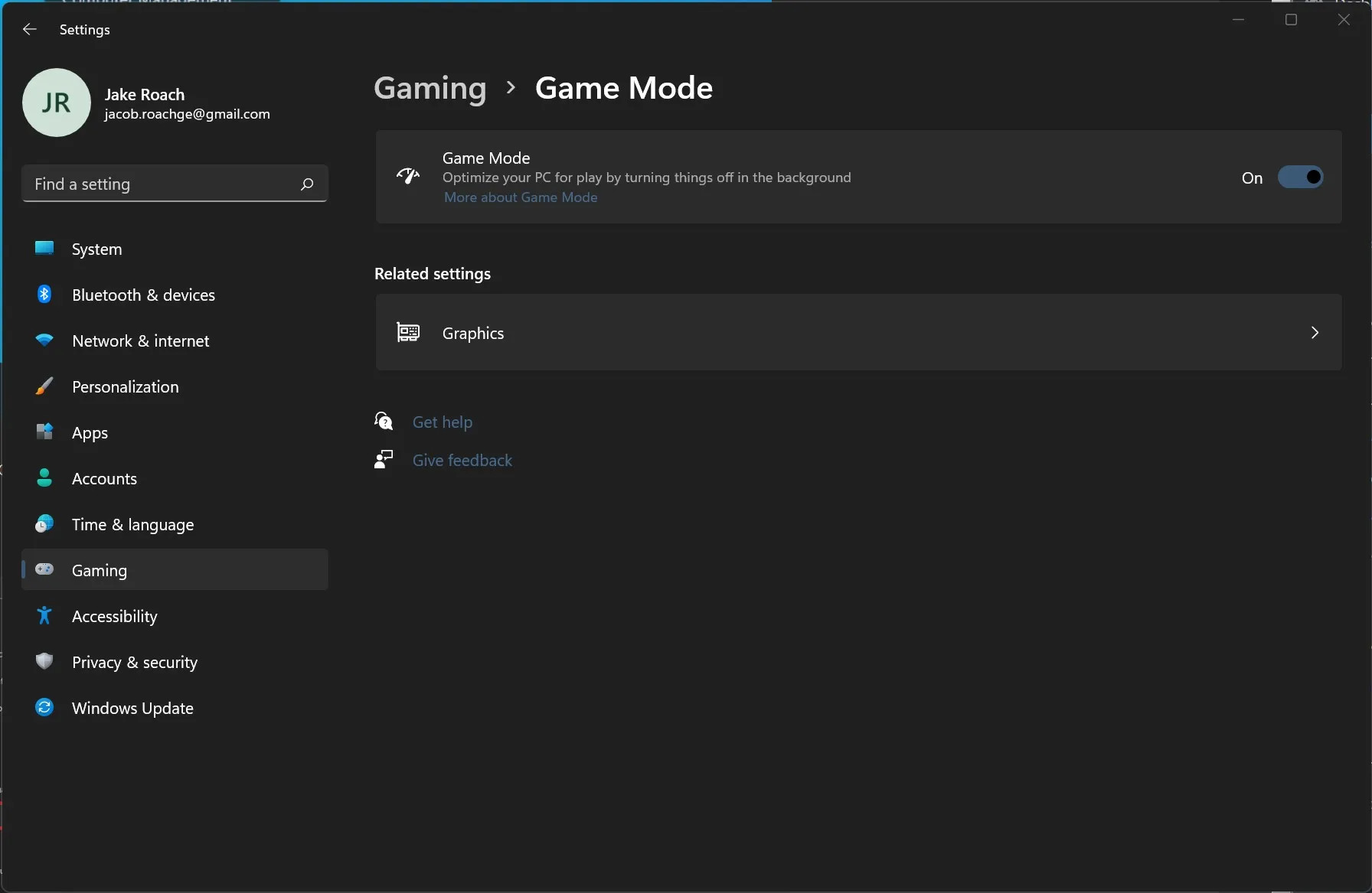
Улучшение игрового места
Главная проблема игровых ноутбуков — это сильный нагрев под нагрузкой. Когда температура компонентов достигает критических отметок, система автоматически снижает их производительность, чтобы избежать повреждений. Это явление называется тротлингом и приводит к падению FPS и фризам. Чтобы этого избежать, нужно обеспечить хороший приток воздуха к вентиляционным отверстиям, которые обычно находятся на дне и по бокам корпуса. Идеальным решением станет использование охлаждающей подставки с вентиляторами. Также важно не ставить ноутбук на мягкие поверхности вроде кровати или дивана, которые перекрывают вентиляцию.
Кроме того, встроенные клавиатура и тачпад не всегда удобны для динамичных игр. Подключение внешней игровой мыши обеспечит точность прицеливания в шутерах, а полноразмерная механическая клавиатура или геймпад подарят лучший тактильный отклик и контроль в других жанрах.
Можно ли играть на ноутбуке во время зарядки
На ноутбуке можно играть во время зарядки, но это может привести к перегреву устройства. Игровые ноутбуки работают на полную мощность только от сети — при питании от аккумулятора система автоматически ограничивает производительность для экономии энергии. Современные контроллеры питания защищают батарею, переключая питание напрямую от сети при достижении 100% заряда. Для минимизации рисков используйте ноутбук на твердой поверхности для лучшего охлаждения и периодически разряжайте аккумулятор до 50% для калибровки. Перегрев опаснее для компонентов, чем постоянная работа от зарядки.

Финальные штрихи
Подготовка ноутбука к играм — это комплексный процесс, который начинается с выбора безопасного источника для загрузки и заканчивается тонкой настройкой системы. Скачать игры на ноутбук через официальные магазины — значит обезопасить гаджет от вирусов и поддержать индустрию. А такие простые шаги, как обновление драйверов, закрытие фоновых программ и обеспечение хорошего охлаждения, позволят наслаждаться плавным и стабильным игровым процессом. Если понимать, как работает ноутбук под нагрузкой, и соблюдать несложные правила, можно превратить портативный компьютер в настоящую геймерскую машину.






















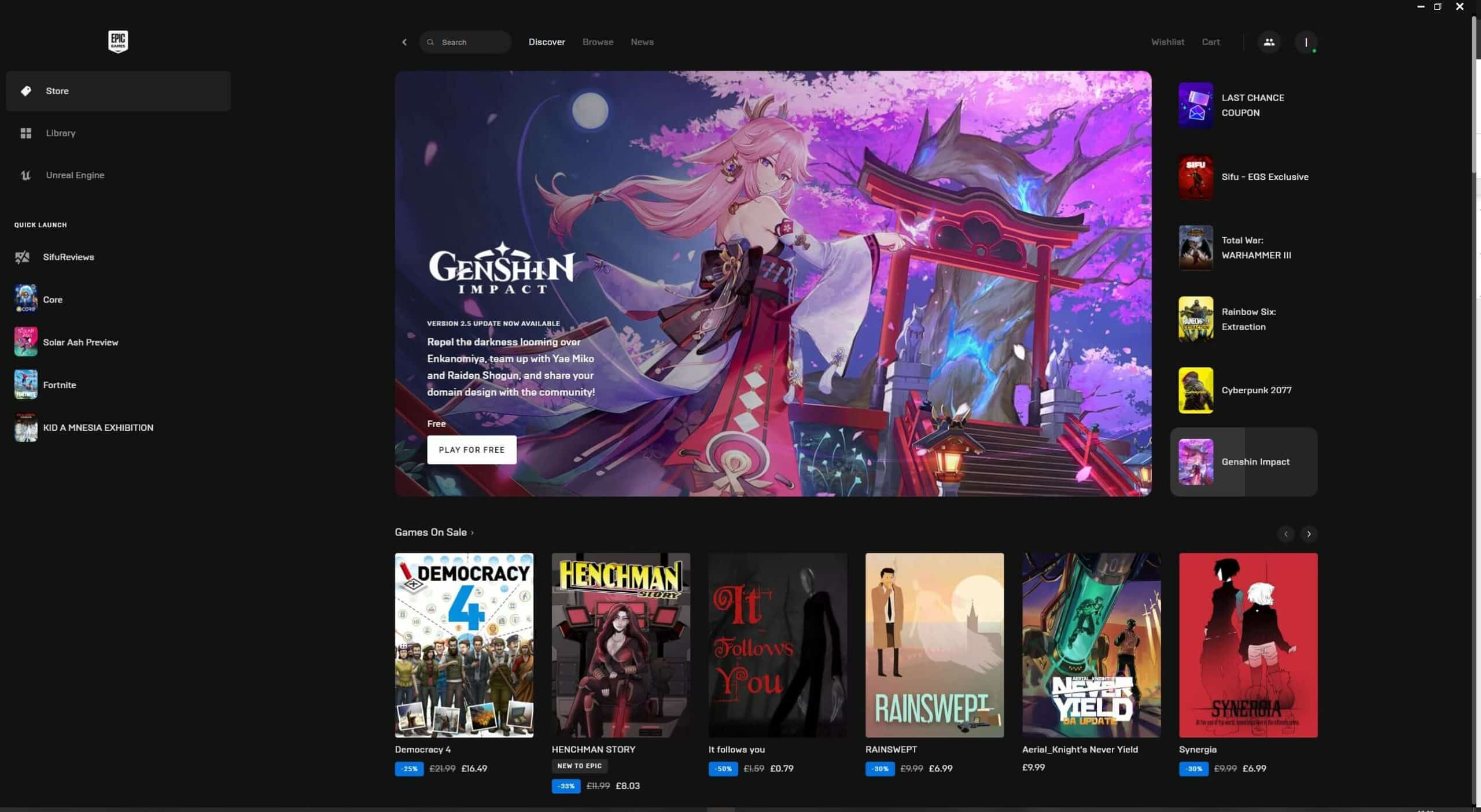




Авторизируйтесь через социальные сети